So entsperren Sie das erweiterte Menü im Lenovo BIOS

Tutorial zum Entsperren des erweiterten BIOS-Menüs
1. Gehen Sie ins BIOS und schalten Sie das Intel AT-Modul und die Sicherheit aus Chip, beides deaktivieren.
2. Sichern Sie zunächst mit dem Programmiergerät die 4M-BIOS-Firmware. Sie können zwei weitere Portionen übrig lassen.
3. Laden Sie das UEFITool-Tool herunter und öffnen Sie die BIOS-Datei mit UEFITool.
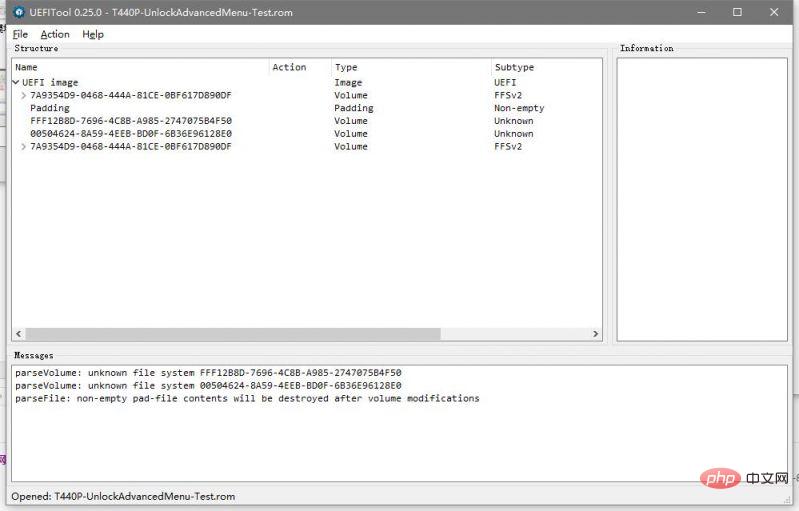
Nach dem Öffnen sieht es im Bild so aus
4. Klicken Sie auf das Suchwerkzeug oder Strg+F, um das Suchfeld zu öffnen und zu suchen für 04320B483CC2E14ABB16A73FADDA475F.
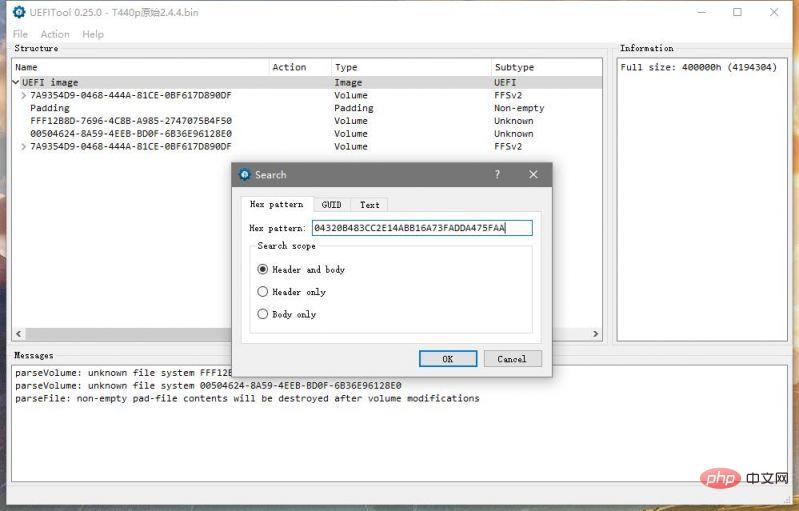
Das Suchergebnis lautet wie folgt: 404h, der eingekreiste Teil im Bild.
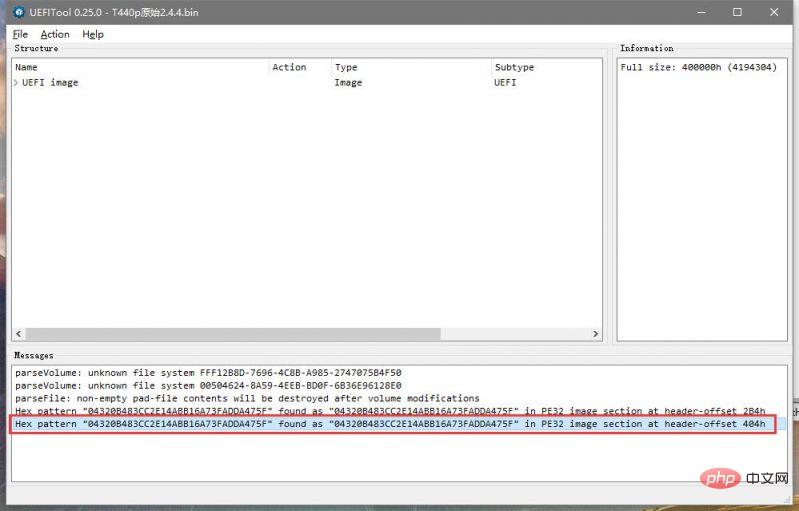
5. Doppelklicken Sie, um den spezifischen Modulcode zu finden, klicken Sie dann mit der rechten Maustaste auf den PE32-Bildabschnitt, wie im Bild gezeigt, und klicken Sie auf „Körper extrahieren“, um den ausgewählten Modulcode zu exportieren , und benennen Sie es, wie Sie wollen.
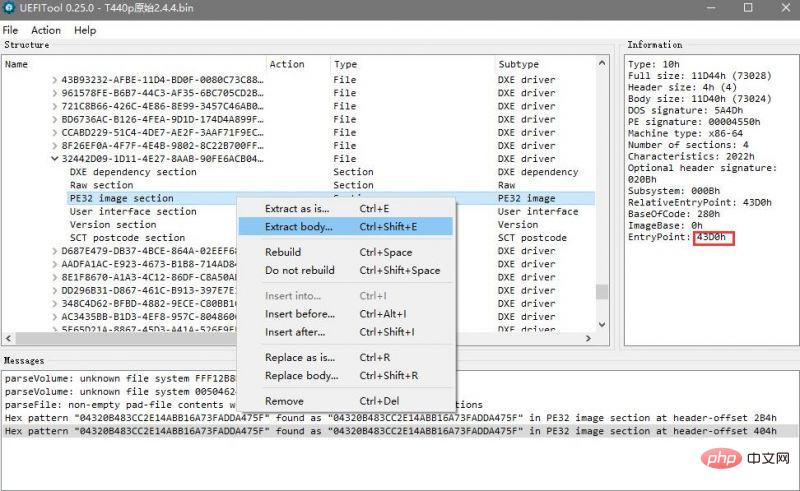
Der Einstiegspunkt im roten Kreis im Bild sollte für dasselbe Modell an dieser Position 43D0h liegen.
Verwandte Empfehlungen: „FAQ“
6. Öffnen Sie nach dem Exportieren des Moduls mit WinHex oder einem ähnlichen Tool den gerade exportierten Modulcode.
7. Suchen Sie mit WinHex nach dem Code, den Sie gerade in UEFITool gesucht haben, 04320B483CC2E14ABB16A73FADDA475F, und die Software findet den spezifischen Speicherort.
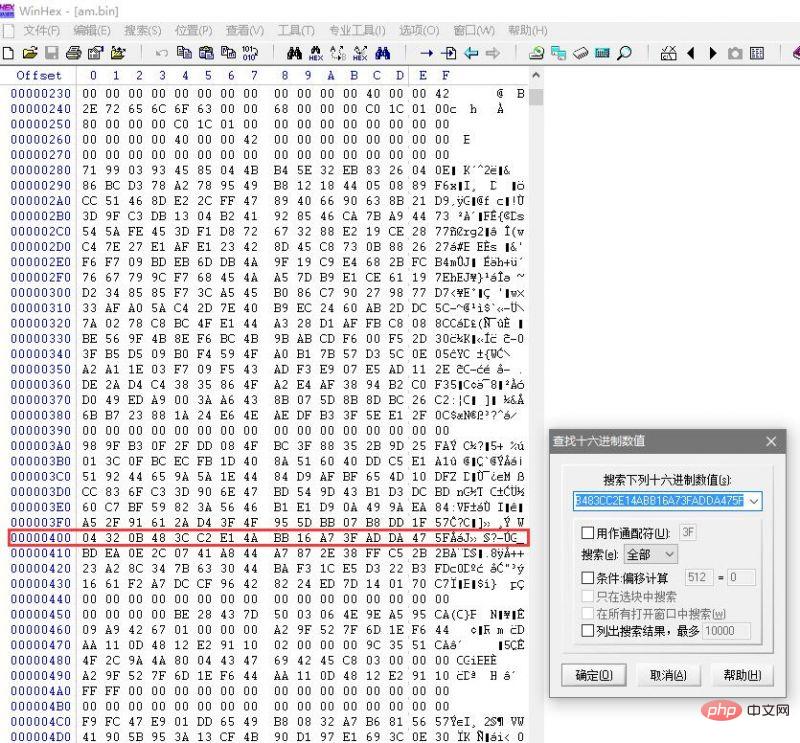
8. Nachdem Sie sich vergewissert haben, dass er vollständig konsistent ist, ersetzen Sie diesen Absatz durch 778B1D826D24964E8E103467D56AB1BA (gemäß dem in den von leokim geänderten BIOS-Patches geänderten Inhalt, diesem Teil des erweiterten Menüs).
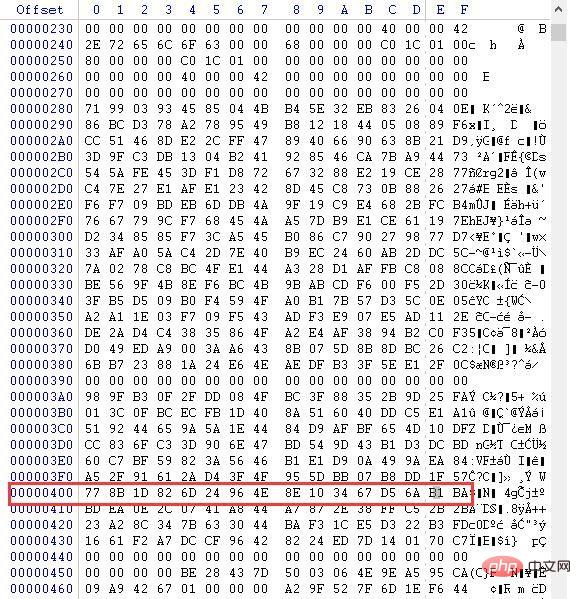
Speichern Sie die Datei, nachdem Sie bestätigt haben, dass die Ersetzung korrekt ist
9. Kehren Sie gerade zum UEFITool zurück Wer weiß, was als nächstes zu tun ist, nimmt die Änderungen mit UEFITool vor. Die späteren Module werden wieder ersetzt.
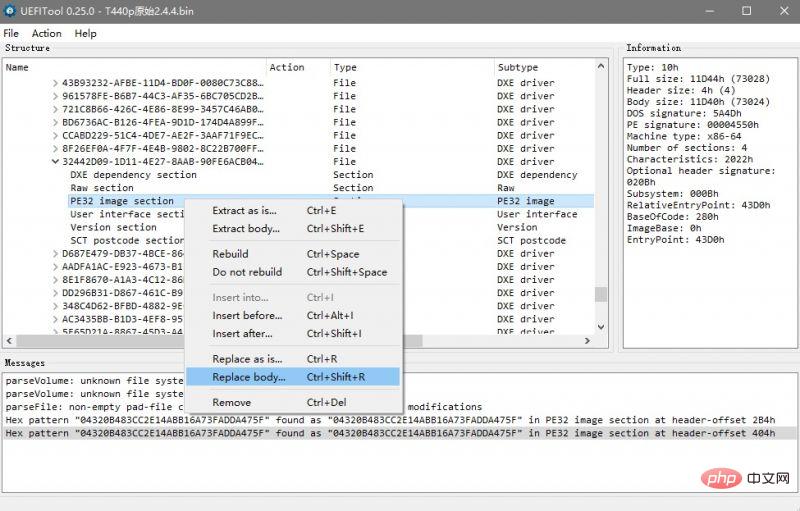
Klicken Sie immer noch an derselben Position mit der rechten Maustaste auf „Text ersetzen“, um die gerade geänderte Datei durch WinHex zu ersetzen. Überprüfen Sie unbedingt die Position und ersetzen Sie sie nicht versehentlich.
10. Nachdem der Austausch abgeschlossen ist, speichern Sie die Firmware und es wird eine neue BIOS-Datei erstellt. Anschließend flashen Sie diese mit dem Programmierer zurück.
11 Nach dem Blinken ertönen 5 Pieptöne Beim ersten Booten erscheint ein Alarm, eine kurze Pause und dann 5 Alarme. Gehen Sie dann ins BIOS und schalten Sie sie aus Ausländische Experten sagen, dass der Alarm nach dieser Operation nicht ertönen wird. . . Aber ein Freund hat in einem früheren Beitrag gesagt, dass es reicht, den CMOS-Akku auszustecken und den Computer einzuschalten, dann herunterzufahren und den CMOS-Akku wieder einzustecken, aber es funktioniert nicht. Scheint nicht zu funktionieren. Nach dem Neustart ertönt kein Alarm. Ich denke, Testfreunde können testen, ob dies auch der Fall ist.
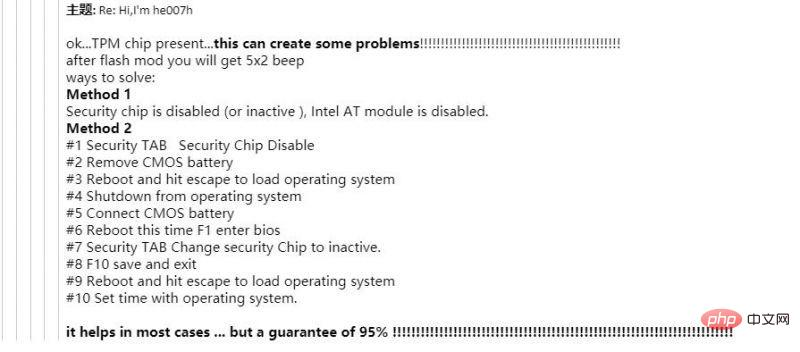
Dies ist die Lösung, die ich per E-Mail an ausländische Experten gesendet habe. Sie können einen Blick darauf werfen.
Das erweiterte Menü wird angezeigt.
Das obige ist der detaillierte Inhalt vonSo entsperren Sie das erweiterte Menü im Lenovo BIOS. Für weitere Informationen folgen Sie bitte anderen verwandten Artikeln auf der PHP chinesischen Website!

Heiße KI -Werkzeuge

Undresser.AI Undress
KI-gestützte App zum Erstellen realistischer Aktfotos

AI Clothes Remover
Online-KI-Tool zum Entfernen von Kleidung aus Fotos.

Undress AI Tool
Ausziehbilder kostenlos

Clothoff.io
KI-Kleiderentferner

AI Hentai Generator
Erstellen Sie kostenlos Ai Hentai.

Heißer Artikel

Heiße Werkzeuge

Notepad++7.3.1
Einfach zu bedienender und kostenloser Code-Editor

SublimeText3 chinesische Version
Chinesische Version, sehr einfach zu bedienen

Senden Sie Studio 13.0.1
Leistungsstarke integrierte PHP-Entwicklungsumgebung

Dreamweaver CS6
Visuelle Webentwicklungstools

SublimeText3 Mac-Version
Codebearbeitungssoftware auf Gottesniveau (SublimeText3)

Heiße Themen
 1377
1377
 52
52
 Einstellungen für den sicheren Start von VentoySicherer Start
Jun 18, 2024 pm 09:00 PM
Einstellungen für den sicheren Start von VentoySicherer Start
Jun 18, 2024 pm 09:00 PM
Ventoy ist ein USB-Boot-Tool, das ISO/WIM/IMG/VHD(x)/EFI und andere Dateitypen auf dem USB-Flash-Laufwerk direkt booten kann. Bei Laptops ist der sichere Start standardmäßig aktiviert oder kann nicht ausgeschaltet werden. Ventoy unterstützt auch den sicheren Start. Das Prinzip besteht darin, ein GRUB-Installationszertifikat in den aktuellen Computer einzuschleusen. Solange Ihr Computer einmal injiziert wurde, kann jede USB-Festplatte PE passieren, die auf Basis von Grub gestartet wurde. Die offizielle Beschreibung von Ventoy ist ein GIF-Bild. Die Wiedergabegeschwindigkeit ist zu hoch und Sie können sich möglicherweise nicht daran erinnern. Der Editor hat das GIF-Bild unterteilt, um es leichter zu verstehen. Ventoy Secure Boot verfügt über EnrollKey und Enro
 Der Acer-Laptop deaktiviert den sicheren Start und entfernt das Passwort im BIOS
Jun 19, 2024 am 06:49 AM
Der Acer-Laptop deaktiviert den sicheren Start und entfernt das Passwort im BIOS
Jun 19, 2024 am 06:49 AM
Ich habe einen Acer-Laptop repariert und musste beim Aufrufen von PE den sicheren Start deaktivieren. Ich habe aufgezeichnet, wie man den sicheren Start deaktiviert und das Passwort aus dem BIOS entfernt. Schalten Sie den Computer ein und wenn der Bildschirm nicht eingeschaltet ist, drücken Sie weiterhin die Taste F2, um das BIOS aufzurufen. Schalten Sie auf Acer-Laptops Secure Boot aus und drücken Sie das Menü über den Pfeiltasten, um zu Boot zu wechseln. Wenn SecureBoot grau und nicht anklickbar ist, wechseln Sie zur Seite „Sicherheit“, wählen Sie „SetSupervisorPassword“ und drücken Sie die Eingabetaste, um das Passwort festzulegen. Wechseln Sie dann zu Boot, SecureBoot kann Deaktiviert auswählen und zum Speichern F10 drücken. Ändern und löschen Sie das BIOS-Passwort auf Ihrem Acer-Notebook. Wechseln Sie zum Menü Sicherheit und wählen Sie SetSupervisorPasswo.
 Das Allround-Zentrum für Lernen und Unterhaltung – das neue Lenovo Xiaoxin Pad Pro 12.7 Comfort Edition zum Anfassen
Aug 05, 2024 pm 04:28 PM
Das Allround-Zentrum für Lernen und Unterhaltung – das neue Lenovo Xiaoxin Pad Pro 12.7 Comfort Edition zum Anfassen
Aug 05, 2024 pm 04:28 PM
Vielen Dank an Netizen Nobilta für die Übermittlung des Hinweises! Wenn wir heute angesichts der rasanten Entwicklung intelligenter Hardware darüber nachdenken, der Produktivität Priorität einzuräumen, müssen Notebooks ein unumgängliches Thema sein. Da jedoch die Leistung der Arm-Architektur immer leistungsfähiger wird, sind Tablets zwischen Mobiltelefonen und Notebooks nach und nach für immer mehr Menschen zu einer Produktivitätswahl geworden. Als alter Riese nimmt Lenovo zweifellos eine beherrschende Stellung im PC-Bereich ein. Kann das gerade auf den Markt gebrachte Lenovo Tablet Xiaoxin PadPro 2025 den „Ruhm des großen Bruders“ auf sich nehmen und ein wichtiger Teil der Lenovo-Ökologie werden und als „Student“ dienen? Partei“?“, ein Produktivitätsinstrument, um „Arbeiter zu schlagen“? Lasst es uns gemeinsam erleben. Auspacken und Aussehen: Diesmal habe ich das Lenovo Xiaoxin PadPro 12.7 (zweite Generation) Comfort Edition + erhalten
 Das System wurde im abgesicherten Modus des ASUS-Motherboards veröffentlicht
Jun 19, 2024 am 07:35 AM
Das System wurde im abgesicherten Modus des ASUS-Motherboards veröffentlicht
Jun 19, 2024 am 07:35 AM
Nach dem Einschalten des Computers wird angezeigt, dass das System den abgesicherten Modus aktiviert hat. Sie können im BIOS festlegen, dass der F1-Fehler ignoriert wird. Beim Einschalten wird das BIOS jedoch nicht aufgerufen Bei jedem Einschalten müssen Sie das BIOS neu starten und dann das BIOS verlassen, um das System aufzurufen. thesystemhaspostedinsafemode=Das System befindet sich im abgesicherten Modus. Dieses Problem tritt relativ häufig auf ASUS-Motherboards auf. Solange Sie das XMP des Speichers ausschalten und die Speicherfrequenz wieder auf den Normalwert einstellen, können Sie normal booten, ohne dass der Fehler im abgesicherten Modus auftritt. Die Aktualisierung des neuesten Motherboard-BIOS sollte in Ordnung sein.
 Lenovo ThinkPad T14p AI 2024-Notebook veröffentlicht: Core Ultra, optionale unabhängige RTX 4050-Grafik, ab 7.499 Yuan
Apr 19, 2024 pm 03:43 PM
Lenovo ThinkPad T14p AI 2024-Notebook veröffentlicht: Core Ultra, optionale unabhängige RTX 4050-Grafik, ab 7.499 Yuan
Apr 19, 2024 pm 03:43 PM
Laut Nachrichten dieser Website vom 18. April hat Lenovo heute das ThinkPad T14pAI2024-Notebook auf den Markt gebracht, das mit den Prozessoren Core Ultra5125H und Ultra9185H und optionaler unabhängiger RTX4050-Grafikkarte zum Preis von 7.499 Yuan ausgestattet ist: Core-Display-Version Ultra5125H/32+1T/2.5K90Hz: 7.499 Yuan Ultra9185H/ 32+1T/3K120Hz: 9.499 Yuan für unabhängige Grafikversion Ultra5125H/RTX4050/16+1T/2,5K90Hz: 9.999 Yuan Ultra5125H/RTX4050/32+1T/3K120Hz: 10.999 Yuan Ultra7155H/RTX4
 Die Geek-Version des Lenovo ThinkBook TGX-Grafikkarten-Erweiterungsdocks ist auf dem Markt: Ohne Netzteil, der anfängliche Preis beträgt 999 Yuan
Apr 30, 2024 am 08:43 AM
Die Geek-Version des Lenovo ThinkBook TGX-Grafikkarten-Erweiterungsdocks ist auf dem Markt: Ohne Netzteil, der anfängliche Preis beträgt 999 Yuan
Apr 30, 2024 am 08:43 AM
Laut Nachrichten dieser Website vom 29. April ist die Geek-Version des Lenovo ThinkBook TGX-Grafikkartenerweiterungsdocks jetzt auf der offiziellen Website von Lenovo erhältlich. Sie ist für Notebooks der ThinkBook 14+/16+2024 Core-Version geeignet Der Preis für Karten und Netzteile beträgt 1.499 Yuan, der anfängliche Rabattpreis beträgt 999 Yuan. Das Lenovo ThinkBook TGX-Grafikkarten-Erweiterungsdock unterstützt NVIDIA GeForce RTX-Grafikkarten, ist mit einer TGX-Schnittstelle ausgestattet und unterstützt Hot-Swap-fähige Nutzung mit einem dedizierten aktiven TGX-Datenkabel. Berichten zufolge beträgt die maximale Datenübertragungsrate der TGX-Schnittstelle etwa 64 Gbit/s, was etwa dem Zweifachen der PCle-Datenübertragungsbandbreite von Thunderbolt 4 oder dem Dreifachen der Thunderbolt 3 entspricht. Dieses Grafikkarten-Erweiterungsdock unterstützt Grafikkarten mit einer maximalen Länge von 358 mm und einer maximalen Dicke von 72 mm;
 ASUS veröffentlicht BIOS-Update für Z790-Motherboards, um Instabilitätsprobleme mit Intels Core-Prozessoren der 13./14. Generation zu beheben
Aug 09, 2024 am 12:47 AM
ASUS veröffentlicht BIOS-Update für Z790-Motherboards, um Instabilitätsprobleme mit Intels Core-Prozessoren der 13./14. Generation zu beheben
Aug 09, 2024 am 12:47 AM
Laut Nachrichten dieser Website vom 8. August haben MSI und ASUS heute eine Beta-Version des BIOS veröffentlicht, die das 0x129-Mikrocode-Update für einige Z790-Motherboards enthält, als Reaktion auf die Instabilitätsprobleme bei Intel Core Desktop-Prozessoren der 13. und 14. Generation. Zu den ersten Motherboards von ASUS, die BIOS-Updates bereitstellen, gehören: ROGMAXIMUSZ790HEROBetaBios2503ROGMAXIMUSZ790DARKHEROBetaBios1503ROGMAXIMUSZ790HEROBTFBetaBios1503ROGMAXIMUSZ790HEROEVA-02, gemeinsame Version BetaBios2503ROGMAXIMUSZ790A
 Der am 27. Juli offiziell angekündigte Lenovo YOGA Portal Mini-Host wurde von ChinaJoy veröffentlicht und verfügt über ein integriertes 350-W-Netzteil
Jul 23, 2024 pm 01:47 PM
Der am 27. Juli offiziell angekündigte Lenovo YOGA Portal Mini-Host wurde von ChinaJoy veröffentlicht und verfügt über ein integriertes 350-W-Netzteil
Jul 23, 2024 pm 01:47 PM
Laut Nachrichten dieser Website vom 23. Juli wird nun bestätigt, dass der seit langem vorgestellte Hochleistungs-Desktop-Computer YOGA Portal von Lenovo am 27. Juli bei ChinaJoy in Shanghai offiziell vorgestellt wird. Es wird behauptet, dass es sich um einen Mini handelt Host, der für die professionelle KI-Erstellung entwickelt wurde. Es ist ein Performance-Meister und ein Experte für die KI-Erstellung digitaler 3D-Menschen. Der virtuelle KI-Hintergrund basiert auf den Bildern vor Ort, die von unserem Freund @yuP in Shanghai bereitgestellt wurden. besteht aus eloxiertem Aluminium und ist mit einem Intel Core i7-14700-Prozessor, 32 GB DDR5-Speicher und einem 1 TB Solid-State-Laufwerk ausgestattet. YOGA Portal ist sowohl ein Host als auch eine All-in-One-KI-Erstellungsmaschine. Der leistungsstarke Host wird mit einer algorithmusoptimierten Kamera zu einer integrierten Lösung kombiniert. Stellen Sie sich einfach vor die Kamera, d.h.




